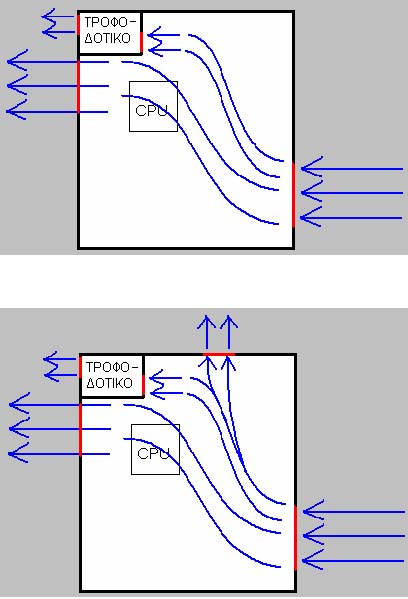
ΚΕΝΤΡΟ ΠΛΗ.ΝΕ.Τ. Ν. ΦΛΩΡΙΝΑΣ
Η Συντήρηση του Υπολογιστή
Δυστυχώς αυτό που αμελούν να κάνουν οι περισσότεροι χρήστες Η/Υ είναι να καθαρίσουν τον υπολογιστή τους. Ας μην ξεχνάμε ότι οι δύο μεγαλύτεροι εχθροί των υπολογιστών είναι η σκόνη και θερμότητα. Αν κάποιος είναι μη-εξοικειωμένος με το εσωτερικό του κουτιού και σκέφτεται να το καθαρίσει καλό θα ήταν να διαβάσει προσεκτικά τις παρακάτω οδηγίες και καθώς το καθαρίζει να έχει κάποιον έμπειρο από δίπλα του για επίβλεψη.
Ας ξεκινήσουμε από έξω προς τα μέσα.
Οθόνη
Καταρχάς θα πρέπει να τονίσω ότι δεν χρησιμοποιούμε σκληρά πανιά και καθαριστικά για τα τζάμια. Στην αγορά υπάρχουν πολλά ειδικά μαντιλάκια τα οποία είναι για τον καθαρισμό της οθόνης του υπολογιστή. Είναι αρκετά φθηνά και συστήνονται περισσότερο από κάθε άλλο τρόπο καθαρισμού.
Μια εναλλακτική λύση είναι να βρέξετε ένα πολύ μαλακό πανάκι (ή απαλά χαρτομάντιλα), να το στύψετε και να καθαρίσετε μ’ αυτό την οθόνη. Μετά με ένα εξίσου μαλακό πανί θα πρέπει να καθαρίσετε την οθόνη από τις σταγόνες που υπάρχουν.
Όσοι έχουν οθόνη πάνω από 5-6 χρόνια θα έχετε παρατηρήσει ότι έχει χάσει την φωτεινότητα της. Εάν δεν θέλετε να αλλάξετε οθόνη, μπορείτε να καλέσετε ένα εξειδικευμένο προσωπικό και να σας αλλάξει κάποια εξαρτήματα στην οθόνη σας. Αυτό βέβαια θα δώσει “παράταση ζωής” ένα με δύο χρόνια.
Εδώ θα πρέπει να αναφέρω και κάτι το οποίο λανθασμένα πιστεύουν πολλοί. Τα φίλτρα της οθόνης δεν βρίσκονται έξω από το τζάμι της οθόνης αλλά ανάμεσα στο τζάμι προστασίας και στο τζάμι της οθόνης. Τέλος καλό θα ήταν να ξεσκονίζουμε συχνά και το πίσω μέρος της οθόνης.
Πληκτρολόγιο
Το πρώτο βήμα για τον καθαρισμό του πληκτρολογίου είναι να το γυρίσετε ανάποδα και να το χτυπήσετε απαλά από την κάτω πλευρά.
Το δεύτερο βήμα είναι να ανοίξετε το πληκτρολόγιο. Εδώ θα χρειαστείτε ένα σταυροκατσάβιδο. Αναποδογυρίζεται το πληκτρολόγιο και βγάζετε όλες τις βίδες. Εάν σε περίπτωση βγάλετε όλες τις βίδες αλλά και πάλι δεν μπορείτε να το ανοίξετε, αφού πρώτα βεβαιωθείτε ότι βγάλατε όλες τις βίδες θα πρέπει να ψάξετε και κάτω από τα αυτοκόλλητα που πιθανόν να υπάρχουν. Μετά αναποδογυρίζεται ξανά το πληκτρολόγιο και βγάζετε το πλαστικό. Μπορείτε να το καθαρίσετε με ένα απλό και μικρό πινέλο. Αν σε περίπτωση είναι λερωμένα και τα πλήκτρα και θέλετε να τα καθαρίσετε, μία απλή οδοντόβουρτσα με λίγο οινόπνευμα θα κάνει αρκετά καλά την δουλειά που θέλετε.
(Εάν έχετε καινούργιο πληκτρολόγιο θα πρέπει να προσέξετε όταν θα βγάζετε τα πλαστικά από πάνω γιατί στα περισσότερα υπάρχουν και “κουμπωτά” κομμάτια.)
Ποντίκι
Παλιά ποντίκια: Όσοι έχουν παλιά ποντίκια θα πρέπει να ανοίξουν το καπάκι στο κάτω μέρος του ποντικιού και να βγάλουν την μπίλια από το εσωτερικό του. Θα παρατηρήσετε ότι μέσα υπάρχουν τρεις κύλινδροι που περιστρέφονται. Εάν έχετε καιρό να το καθαρίσετε, επάνω τους θα υπάρχει μια λωρίδα σκόνης. Με μια βελόνα μπορείτε να τις βγάλετε. Δεν χρειάζεται να πιέσετε πολύ για να βγουν. Θα πρέπει να προσέξετε μόνο τον μικρό κύλινδρο. Εάν έχει μαζέψει σκόνη, καθώς τον καθαρίζεται δεν πρέπει να τον πιέσετε πολύ γιατί υπάρχει πιθανότητα να τον βγάλετε από την θέση του και για να τον ξαναβάλετε θα πρέπει να ανοίξετε ολόκληρο το ποντίκι. Οι άλλοι δύο κύλινδροι δεν έχουν πρόβλημα. Βάλτε την μπίλια στην θέση της και κλείστε το καπάκι. Όσων αφορά το εξωτερικό του ποντικιού, μπορείτε να το καθαρίσετε με ένα απλό πανί και λίγο οινόπνευμα.
Καινούργια ποντίκια (optical): Ευτυχώς στα καινούργια ποντίκια δεν υπάρχει κανένα πρόβλημα. Μένα πανί και λίγο οινόπνευμα καθαρίζεται γύρω γύρω.
Mousepad
Το mousepad καλό θα ήταν να το καθαρίζεται πιο συχνά από το ποντίκι γιατί η περισσότερη σκόνη που συγκεντρώνεται στα ποντίκια προέρχεται από την σκόνη που υπάρχει πάνω στο mousepad. Καλό θα ήταν ανά δύο χρόνια το πολύ να αλλάζεται mousepad.
Scanner
Το scanner καθαρίζεται με τον ίδιο τρόπο με την οθόνη. Μπορείτε να χρησιμοποιήσετε τα ίδια πανάκια που χρησιμοποιείτε για την οθόνη. Καλό θα ήταν να το καθαρίζεται συχνά για να μην μαζεύει σκόνη και στο εσωτερικό. Η κεφαλή που υπάρχει κάτω από το τζάμι μπορεί να χάσει την “απόδοσή” της, και όταν σαρώνετε μια εικόνα να εμφανίζεται θολή.
Κουτί
Καθαρισμός
Καταρχάς οποιαδήποτε επέμβαση και αν κάνετε στο εσωτερικό του κουτιού, ο υπολογιστής θα πρέπει να είναι κλειστός.
Εδώ θα πρέπει να αναφέρω ότι μεγάλο κίνδυνο αποτελεί και ο στατικός ηλεκτρισμός. Επειδή τα εξαρτήματα του κουτιού δουλεύουν με πολύ χαμηλές τάσεις ρεύματος ο στατικός ηλεκτρισμός μπορεί να κάψει κάποια από τα εξαρτήματα. Για να “φύγει” ο στατικός ηλεκτρισμός από πάνω σας μπορείτε να αγγίξετε τις γειώσεις (τα δύο σιδεράκια) που υπάρχουν σε όλες τις πρίζες ή να αγγίξετε ένα καλοριφέρ. Όλα τα καλοριφέρ έχουν γείωση. Πριν κάνετε την παραπάνω κίνηση είναι ευνόητο ότι θα πρέπει να βγάλετε από πάνω σας οτιδήποτε μπορεί να μαζέψει στατικό ηλεκτρισμό, όπως τα μάλλινα ρούχα.
Μεταφέρεται το κουτί σας σένα μέρος χωρίς σκόνη.
Το καλώδιο τροφοδοσίας καλό θα ήταν να μην το βγάλετε γιατί έχει γείωση!
Τα περισσότερα κουτιά ανοίγουν βγάζοντας τις δύο βίδες από το πίσω μέρος του κουτιού και σέρνοντας προς τα πίσω τα πορτάκια. Δεν είναι απαραίτητο να βγάλετε και τα δύο πορτάκια.
Το μόνο που θα χρειαστείτε είναι ένα μικρό πινέλο και ένα σπρέι με αέρα.
Εάν καθαρίζεται τον υπολογιστή σας για πρώτη φορά μην προσπαθήσετε να βγάλετε κάποιο εξάρτημα για να μην προκαλέσετε κάποια ζημιά. Ξαναλέω ότι καλό θα ήταν να έχετε από δίπλα σας κάποιον έμπειρο. Εάν γνωρίζεται πώς να βγάλετε και πώς να επανατοποθετήσετε τα εξαρτήματα καλό θα ήταν να τα βγάλετε (εκτός την motherboard, την CPU και την ψήκτρα μαζί με τον ανεμιστήρα) για να έχετε καλύτερα αποτελέσματα.
Προσοχή
Ø Στα “κλειδώματα” που έχουν οι περισσότερες motherboards για τις RAM και τις κάρτες οθόνης.
Ø Όταν θα φυσάτε τους ανεμιστήρες, θα πρέπει να τους κρατάτε σταθερούς και να μην περιστρέφονται γιατί η ελεύθερη περιστροφή τους προκαλεί ηλεκτρικό ρεύμα και μπορεί να κάψετε τα μοτέρ τους.
Ø Εάν βγάλετε τα IDE καλώδια, θα πρέπει να προσέξετε πως θα τα επανατοποθετήσετε. Εάν τα βάλετε ανάποδα υπάρχει η πιθανότητα να στραβώσετε τα δοντάκια που έχουν οι υποδοχές IDE. Με πια πλευρά θα τοποθετήσετε τα καλώδια, μπορείτε να το καταλάβαινε εάν κοιτάξετε την υποδοχή της συσκευής και την υποδοχή του καλωδίου. Τα περισσότερα καλώδια IDE πάνω από κάθε υποδοχή, στο κέντρο έχουν μια προεξοχή. Αυτή η προεξοχή, συνήθως, όταν θα βάζετε το καλώδιο είναι από πάνω. Το ίδιο θα πρέπει να προσέξετε και όταν επανατοποθετείται το καλώδιο πάνω στην μητρική πλακέτα.
Στο τέλος καθαρίστε και το ίδιο το κουτί και κυρίως της τρυπούλες από τις οποίες εισάγεται και εξάγεται ο αέρας. Η σκόνη που υπάρχει εκεί εάν δεν την βγάλετε θα κολλήσει πάνω στους ανεμιστήρες και κατά συνέπεια οι ανεμιστήρες θα πετάνε όλη την σκόνη μέσα στο κουτί. Σκεφτείτε ότι ο υπολογιστής δουλεύεις ως “καθαριστής της ατμόσφαιρας” από τις σκόνες που αιωρούνται.
Γενικότερα η σκόνη εμποδίζει την αποβολή θερμότητας από τα εξαρτήματα, με αποτέλεσμα την αποθήκευση μεγάλων ποσόν θερμότητας και κάποια στιγμή τα εξαρτήματα καίγονται.
Ψύξη
Για να αποφύγουμε την συσσώρευση θερμότητα μέσα στο κουτί, θα πρέπει να μεριμνήσουμε για την ψύξη και την σωστή ροή του αέρα μέσα στο κουτί. Δυστυχώς οι περιπτώσεις και οι τρόποι ψύξης ποικίλουν και είναι αδύνατον να αναφέρουμε όλες τις περιπτώσεις γι’ αυτό θα περιοριστούμε στις πιο συνηθισμένες.
Τα περισσότερα καινούργια και απλά κουτιά (midi-tower) έχουν δύο υποδοχές για ανεμιστήρες στο εμπρός μέρος του κουτιού και δύο πίσω, κάτω από το τροφοδοτικό. Το πόσο καλά θα πρέπει να ψύξετε τον υπολογιστή σας εξαρτάται από το hardware και τις εφαρμογές που εκτελείτε στον υπολογιστή. Υπάρχουν εξαρτήματα τα οποία αναπτύσσουν μεγάλες θερμοκρασίες (πχ οι επεξεργαστές Prescott), και ο ανεμιστήρας που δίνετε μαζί με τον συγκεκριμένο επεξεργαστή είναι ανεπαρκής.
Όπως προανέφερα εξαρτάται και από τις εφαρμογές που εκτελείται. Δηλαδή εάν παίζεται βαριά παιχνίδια ή, για διάφορους λόγους φτιάχνεται συχνά αρχεία “Ghost (backup)” τότε το σύστημά σας αναπτύσσει μεγάλες θερμοκρασίες.
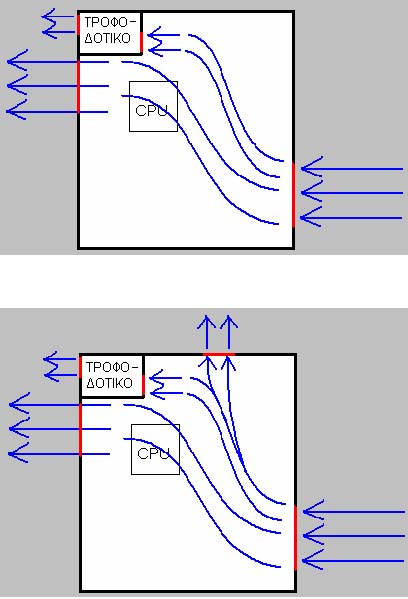
Παραπάνω υπάρχουν οι δύο πιο συνηθισμένοι τρόποι ψύξης ενός απλού υπολογιστή. Πολύ χρήστες βέβαια εξαιτίας του hardware καταφεύγουν και σε επιπλέον ψύξη, την υδρόψύξη. Η υδρόψυξη είναι ένας μηχανισμός ο οποίος ψύχει οποιοδήποτε εξάρτημα του υπολογιστή σας θέλετε με νερό. Είναι αρκετά εύκολη στην εγκατάσταση του και σε μερικά συστήματα απαραίτητη. Εδώ θα πρέπει να σημειωθεί ότι, όσα περισσότερα εξαρτήματα θέλετε να ψύξετε τόσο περισσότερο αυξάνεται και το κόστος αγοράς.
Κατά καιρούς θα έχετε ακούσει και για την ψύξη με άζωτο. Βέβαια αυτού του είδους η ψύξη είναι ακραία για έναν απλό υπολογιστή.
Software
Πέρα του καθαρισμού και της ψύξης του υπολογιστή, καλό θα ήταν να μεριμνούμε και για το software.
Ø Τακτοποιούμε τα αρχεία μας (Αυτό ωφελεί εμάς).
Ø Κάνουμε ανασυγκρότηση δίσκου. (Ανοίγουμε το παράθυρο “Ο υπολογιστής μου”, κάνουμε δεξί κλικ πάνω στον σκληρό μας δίσκο, επιλέγουμε “ιδιότητες”, μετά επιλέγουμε την καρτέλα “Εργαλεία” και πατάμε το κουμπί “Ανασυγκρότηση”). Το πόσο συχνά θα κάνουμε ανασυγκρότηση δίσκου εξαρτάται από το πόσο συχνά περνάμε νέα αρχεία και νέα προγράμματα στον υπολογιστή μας. Στο παράθυρο που μας εμφανίζεται όταν πατάμε “Ανασυγκρότηση” υπάρχει το κουμπί “Ανάλυση” με το οποίο ο υπολογιστής κρίνει εάν ο σκληρός μας δίσκος χρειάζεται ανασυγκρότηση. (Το κουμπί “Ανάλυση” υπάρχει μόνο στα Windows ME/XP).
Ø Κάνουμε “Έλεγχο”. Αυτή η επιλογή βρίσκεται στην ίδια καρτέλα με την “Ανασυγκρότηση”.
Θα πρέπει να αναφέρω ότι εάν δεν κάνουμε ανασυγκρότηση δίσκου και έλεγχο δίσκου τουλάχιστον μία φορά στους 3 μήνες θα διαπιστώσουμε κάποια στιγμή στο μέλλον ότι κάποια αρχεία (πιθανόν τον Windows) ότι έχουνε καταστραφεί. Οι συνέπειες είναι αυτονόητες.
Γενικά :
Θα πρέπει να μεριμνούμε για την καθαριότητα και την ψύξη του υπολογιστή μας, για τους εξής δύο λόγους.
ü Το κόστος συντήρησης ενός υπολογιστή είναι πολύ μικρότερο από το να αλλάξετε οποιοδήποτε εξάρτημα.
ü Ο χρόνος για να καθαρίσουμε έναν υπολογιστή είναι περίπου 20λεπτά.
ü Ο υπολογιστής αποδίδει καλύτερα να το φροντίζουμε.
ü Για τους περισσότερους είναι πολύ δυσάρεστο να χάσουν κάποια πολύ σημαντικά αρχεία τους, λόγω ξαφνικής βλάβης του υπολογιστή, και για πολλούς χρήστες ο υπολογιστής είναι ο μοναδικός τρόπος για να δουλέψουν.